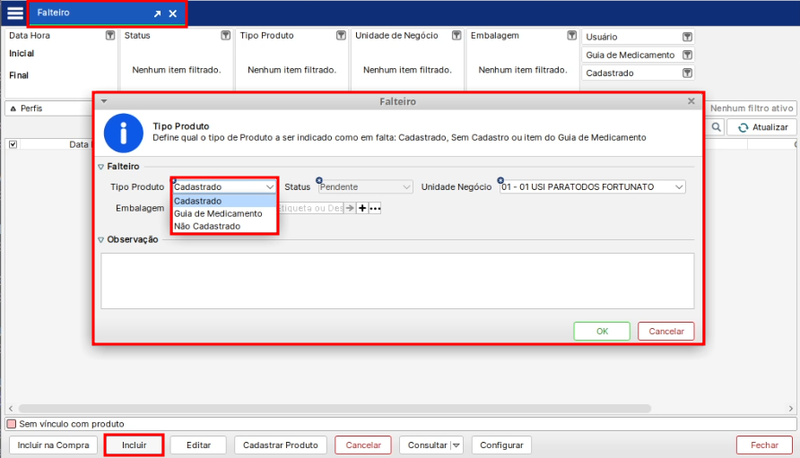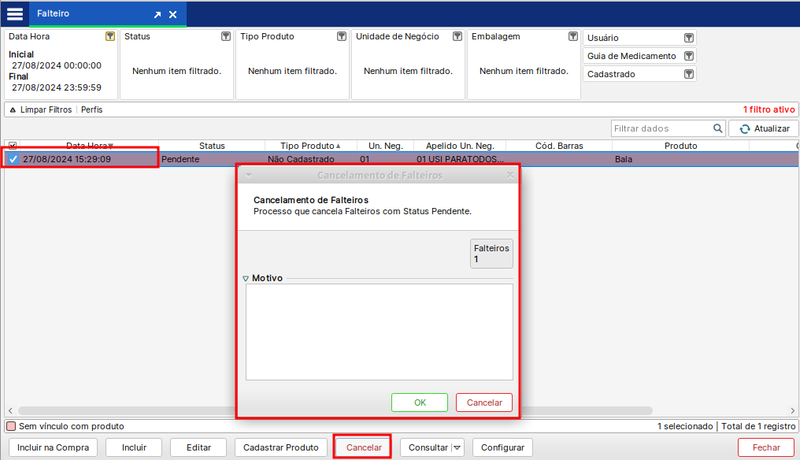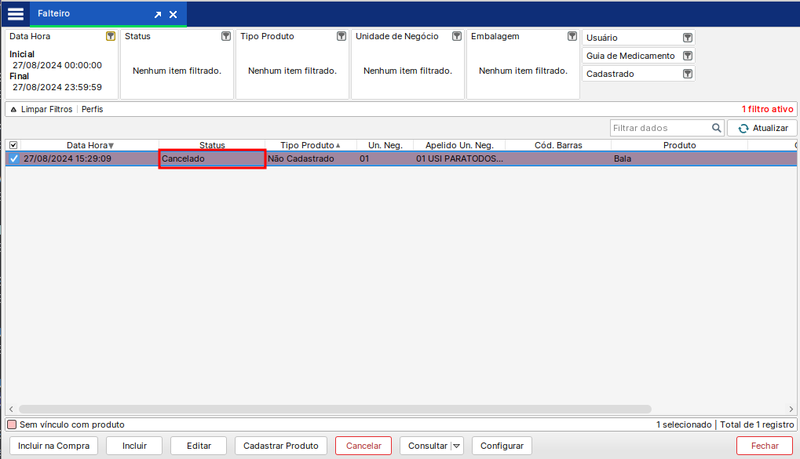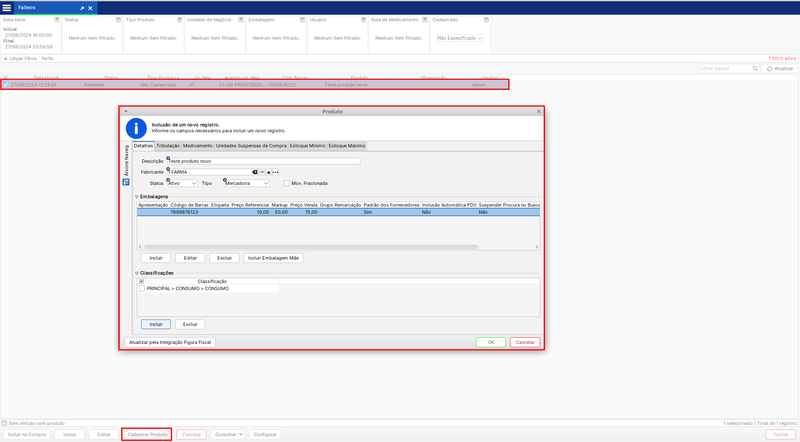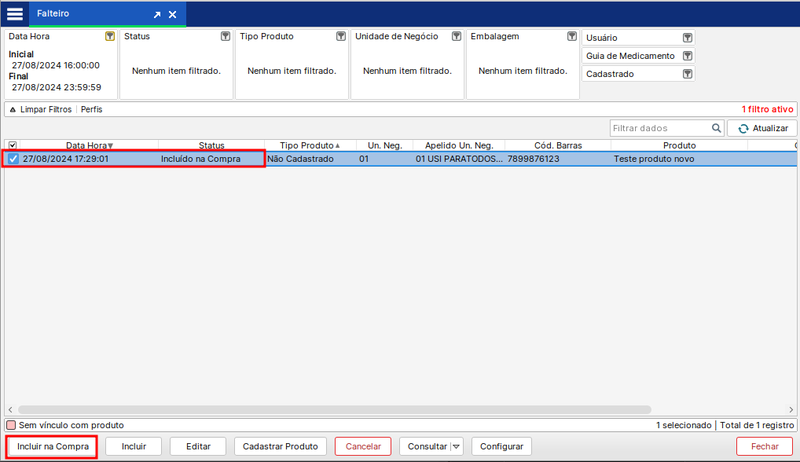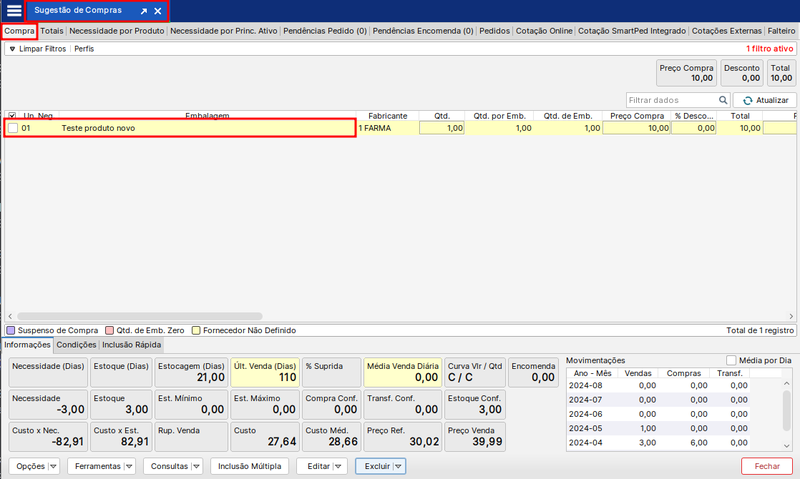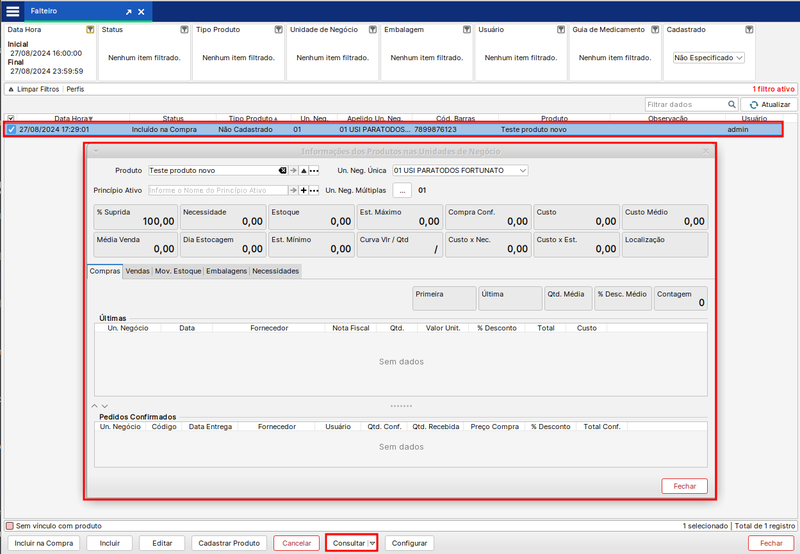A7Pharma:Falteiro
Problema / Pergunta
Falteiro - Conciliação de Compra
Ambiente
- A7Pharma 3.61.0.0 ou superior.
Solução / Resposta
Incluir um produto ao Falteiro
- Acessar o A7Pharma Retaguarda;
- Acessar o menu Compra > Falteiro;
- Clicar no botão Incluir;
- Apresenta modal Falteiro;
- Podemos selecionar Tipo de Produto;
- Cadastrado
- Guia Medicamento
- Não Cadastrado
- Após selecionar Tipo Produto e preencher todos os campo necessários;
- Clicar no botão OK, retorna à tela listagem de falteiro com produto incluido;
Cancelar produtos adicionados ao falteiro
- Acessar o A7Pharma Retaguarda;
- Acessar o menu Compra > Falteiro;
- Selecione produto a ser cancelado;
- Clicar no botão Cancelar;
- Apresenta modal Falteiro;
- Podemos incluir uma Observação;
- Clicar no botão OK, retorna à tela listagem de falteiro com status do produto Cancelado;
Cadastrar produto de Falteiro
- Acessar o A7Pharma Retaguarda;
- Acessar o menu Compra > Falteiro;
- Selecione produto a ser cadastrado;
- Clicar no botão Cadastrar Produto;
- Apresenta modal Produto;
- Após preencher todos os campo necessários;
- Clicar no botão OK, retorna à tela listagem de falteiro com produto cadastrado;
Incluir produto na Compra
- Acessar o A7Pharma Retaguarda;
- Acessar o menu Compra > Falteiro;
- Selecione produto a ser Incluido na Compra;
- Clicar no botão Incluido na Compra;
- Acessar o A7Pharma Retaguarda;
- Acessar menu Compra > Sugestão de Compras;
- Podemos visualizar produto incluido na compra;
Consultar produto na Compra
- Acessar o A7Pharma Retaguarda;
- Acessar o menu Compra > Falteiro;
- Selecione produto em foco ser Consultado;
- Clicar no botão Consultar > Informações do Produto na Unidade;
- Apresenta modal com as Informações dos Produtos nas Unidades de Negócio;
Palavras-Chave
Falteiro, Conciliação de Compra